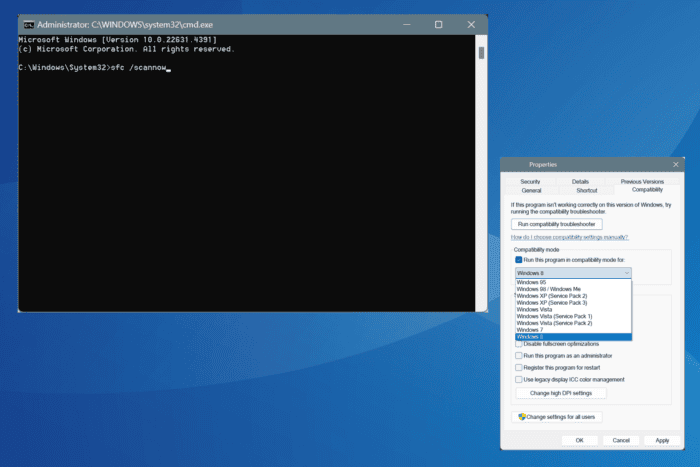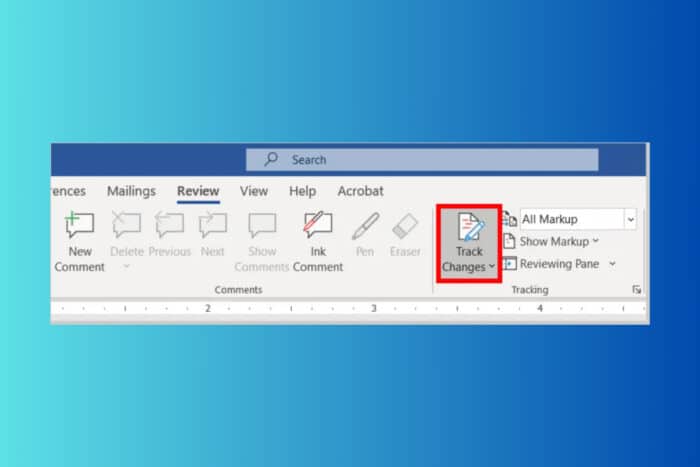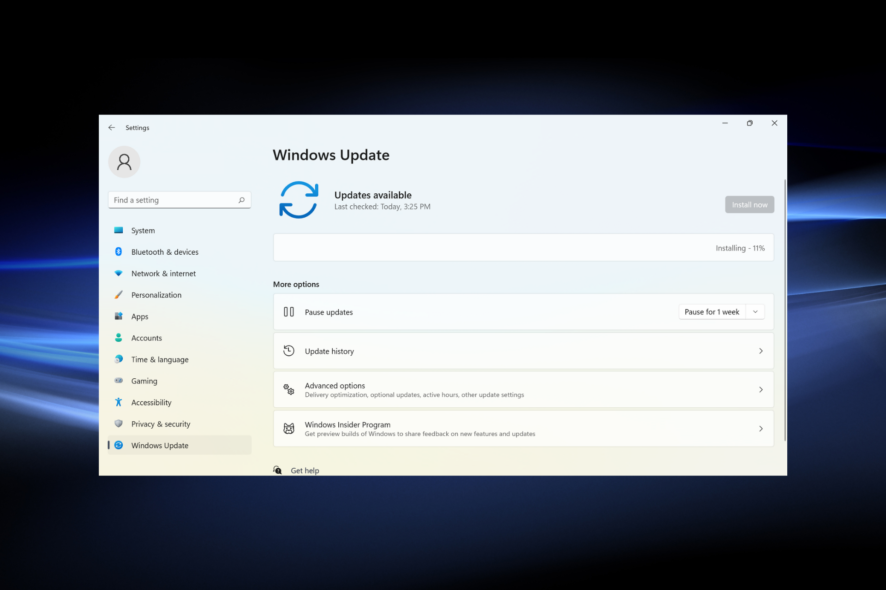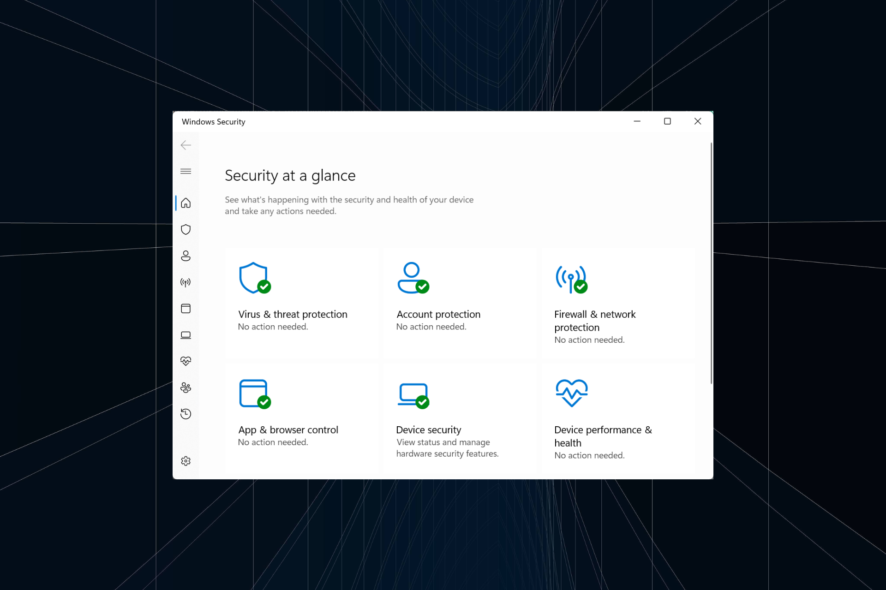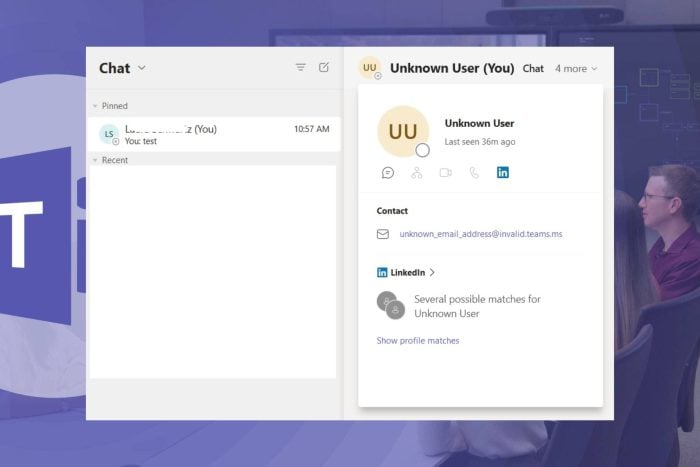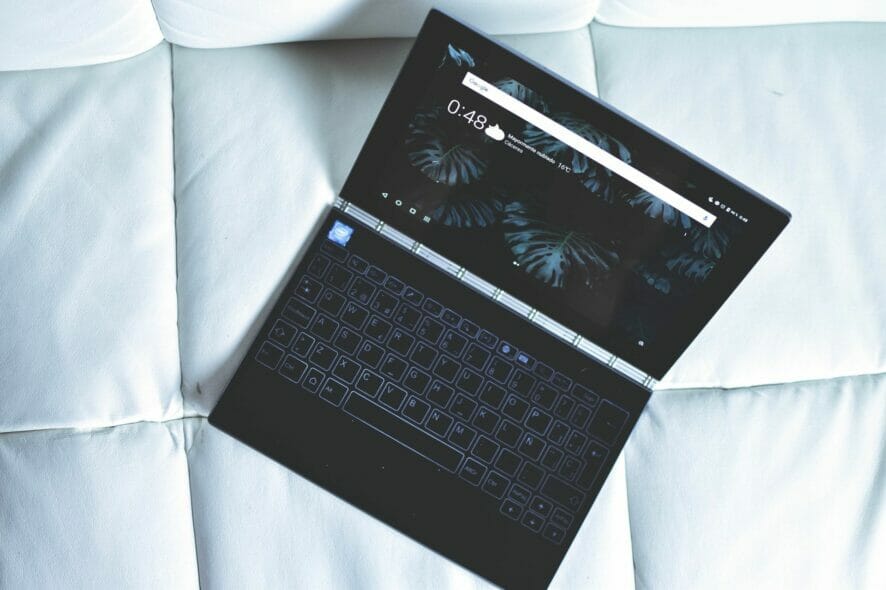Was ist der Ort für den Download des GeForce Experience Treibers?
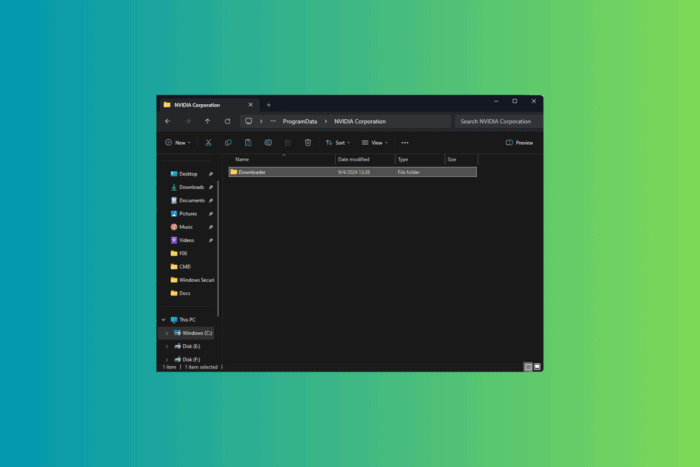
NVIDIAs GeForce Experience ist ein essentielles Werkzeug zur Verwaltung von Grafikkartentreibern und eine einfache Möglichkeit, die Systemleistung auf Höchstniveau zu halten. Wenn Sie jedoch herausfinden möchten, wo die Treiber auf Ihrem Computer gespeichert sind, um Treiberupdates zu verfolgen oder Probleme zu beheben, kann Ihnen dieser Leitfaden helfen!
Was ist der Ort für den Download des GeForce Experience Treibers?
- Drücken Sie Windows + E, um den Windows Datei-Explorer zu öffnen.
-
Navigieren Sie zu diesem Pfad, nachdem Sie C mit dem Laufwerksbuchstaben des Systems auf Ihrem Computer ersetzt haben, um die Treiber zu finden:
C:\ProgramData\NVIDIA Corporation\Downloader -
Wenn Sie den Ordner ProgramData auf Ihrem PC nicht finden können, könnte er ausgeblendet sein. Um ihn sichtbar zu machen, öffnen Sie das Fenster des Datei-Explorers, suchen Sie nach Ansicht und klicken Sie auf den nach unten zeigenden Pfeil daneben. Klicken Sie dann im Kontextmenü auf Anzeigen und wählen Sie Verborgene Elemente aus dem Untermenü.
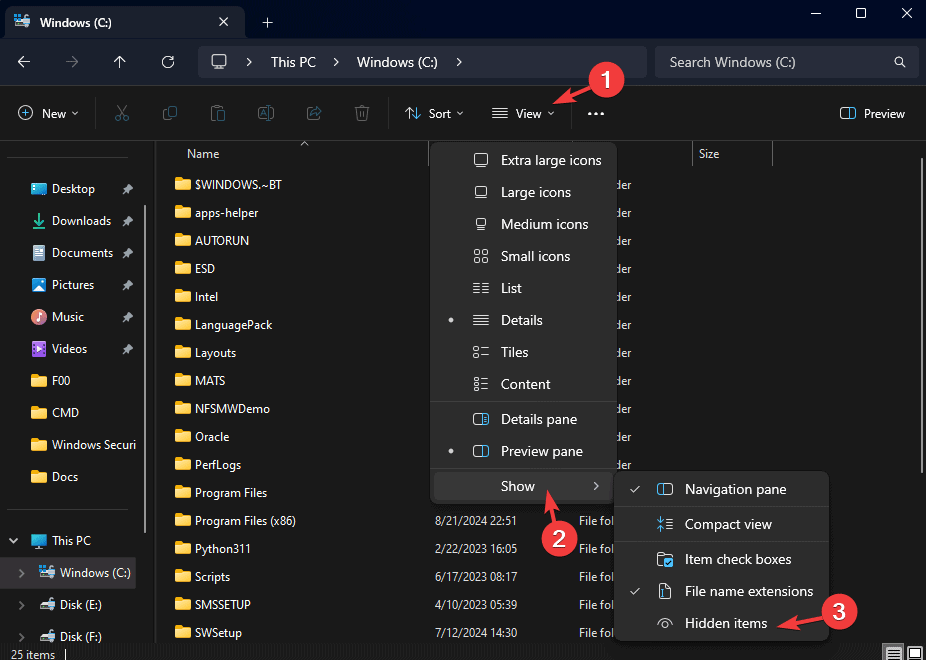
Das Wissen über den Ort für den Download des GeForce Experience Treibers kann äußerst nützlich sein, um Ihre NVIDIA Grafikkartentreiber zu verwalten. Sie sind besser gerüstet, um die Leistung Ihres Geräts aufrechtzuerhalten und alle treiberbezogenen Probleme effektiv zu beheben.
Erfahren Sie mehr über dieses Thema
- NVIDIA RTX 5070 mit einem Triple-Fan-Kühler trifft auf MSRP, jetzt 549 $ für Prime-Mitglieder
- GeForce NOW fügt im Juli 21 neue Spiele hinzu, darunter Killing Floor 3 und RoboCop DLC
- Hier ist der Grund, warum NVIDIA möglicherweise die Bewertungen für RTX 5050 blockiert hat
Wie kann ich NVIDIA-Treiber aktualisieren?
- Drücken Sie die Windows-Taste, geben Sie GeForce Experience in das Suchfeld ein und klicken Sie auf Öffnen.
- Navigieren Sie zur Registerkarte Treiber in der oberen rechten Ecke.
- Wenn kein Update bereitsteht, klicken Sie auf die Option Nach Updates suchen.
- Sobald Sie ein verfügbares Update sehen, klicken Sie auf Herunterladen.
- Wählen Sie den Installationstyp aus und warten Sie, bis der Treiber installiert ist.
- Schließen Sie das Fenster, wenn Sie eine Bestätigung zur Fertigstellung erhalten.
- Nachdem der Treiber installiert ist, starten Sie Ihren Computer neu, damit die Änderungen wirksam werden.
Wenn Sie auf Probleme stoßen, wie z.B. dass NVIDIA-Treiber unter Windows 11 nicht installiert werden; haben wir einen separaten Leitfaden mit schnellen Lösungen.
Wenn Sie Vorschläge oder Fragen zu diesem Thema haben, können Sie diese gerne im Kommentarfeld unten erwähnen. Wir helfen Ihnen gerne weiter!